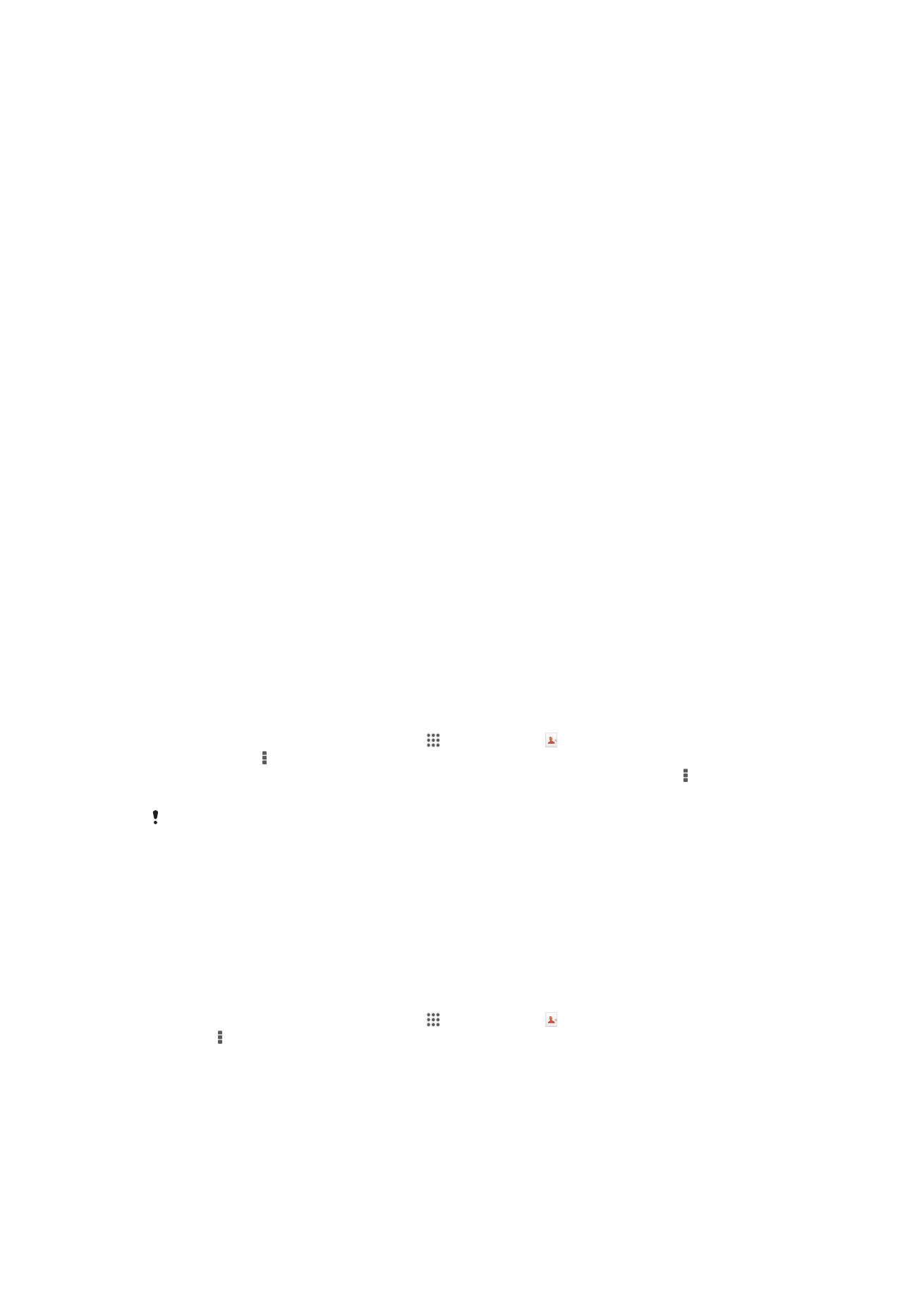
Slik overfører du kontakter
Det finnes flere måter å overføre kontakter på til den nye enheten. Du finner hjelp til å
velge overføringsmetode i
artikkelen
om overføring av kontakter.
Slik overfører du kontakter ved hjelp av en datamaskin
Xperia™ Transfer og Contacts Setup er apper i PC Companion-dataprogrammet som
du kan brukes til å samle kontaktene fra din gamle enhet og overføre dem til den nye
enheten. Disse appene støtter flere enhetsmerker inkludert iPhone, Samsung, HTC,
BlackBerry, LG, Motorola og Nokia.
Du trenger:
•
En datamaskin som er koblet til Internett.
•
En USB-kabel til den gamle enheten.
•
En USB-kabel til den nye Android™-enheten.
•
Den gamle enheten.
•
Den nye Android™-enheten.
Slik overfører du kontakter til den nye enheten ved bruk av en datamaskin
1
Kontroller at
PC Companion
er installert på PC-en.
2
Åpne PC Companion-appen. Klikk deretter på
Xperia™ Transfer
eller
Kontaktkonfigurasjon
, og følg instruksjonene for å overføre kontaktene.
Slik overfører du kontakter ved bruk av en Internett-konto
Hvis du synkroniserer kontakter i den gamle enheten eller datamaskinen med en
Internett-konto, for eksempel Google Sync™, Facebook™ eller Microsoft
®
Exchange
ActiveSync
®
, kan du overføre kontaktene til den nye enheten ved bruk av denne
kontoen.
Slik synkroniserer du kontakter til den nye enheten ved bruk av en
synkroniseringskonto
1
På Startskjerm tar du først hurtig på og deretter på .
2
Ta hurtig på , og ta deretter hurtig på Innstillinger> Kontoer og synkronisering.
3
Velg kontoen du vil synkronisere kontaktene med, og ta deretter hurtig på >
Synkroniser nå
.
Du må logge deg på den aktuelle synkroniseringskontoen før du kan synkronisere kontaktene
dine med den.
Andre fremgangsmåter for overføring av kontakter
Du kan overføre kontakter fra den gamle til den nye enheten på flere andre måter. Du
kan f.eks. kopiere kontakter til et minnekort, bruke Bluetooth
®
-teknologi eller lagre
kontakter på et SIM-kort. Se den aktuelle brukerhåndboken for mer detaljert
informasjon om overføring av kontakter fra den gamle enheten.
Slik importerer du kontakter fra et minnekort
1
På Startskjerm tar du først hurtig på og deretter på .
2
Trykk , og ta deretter hurtig på Importer kontakter > SD-kort.
3
Velg hvor du vil lagre kontaktene.
4
Velg filen du vil importere.
43
Dette er en Internett-versjon av denne publikasjonen. © Skriv ut bare til eget bruk.
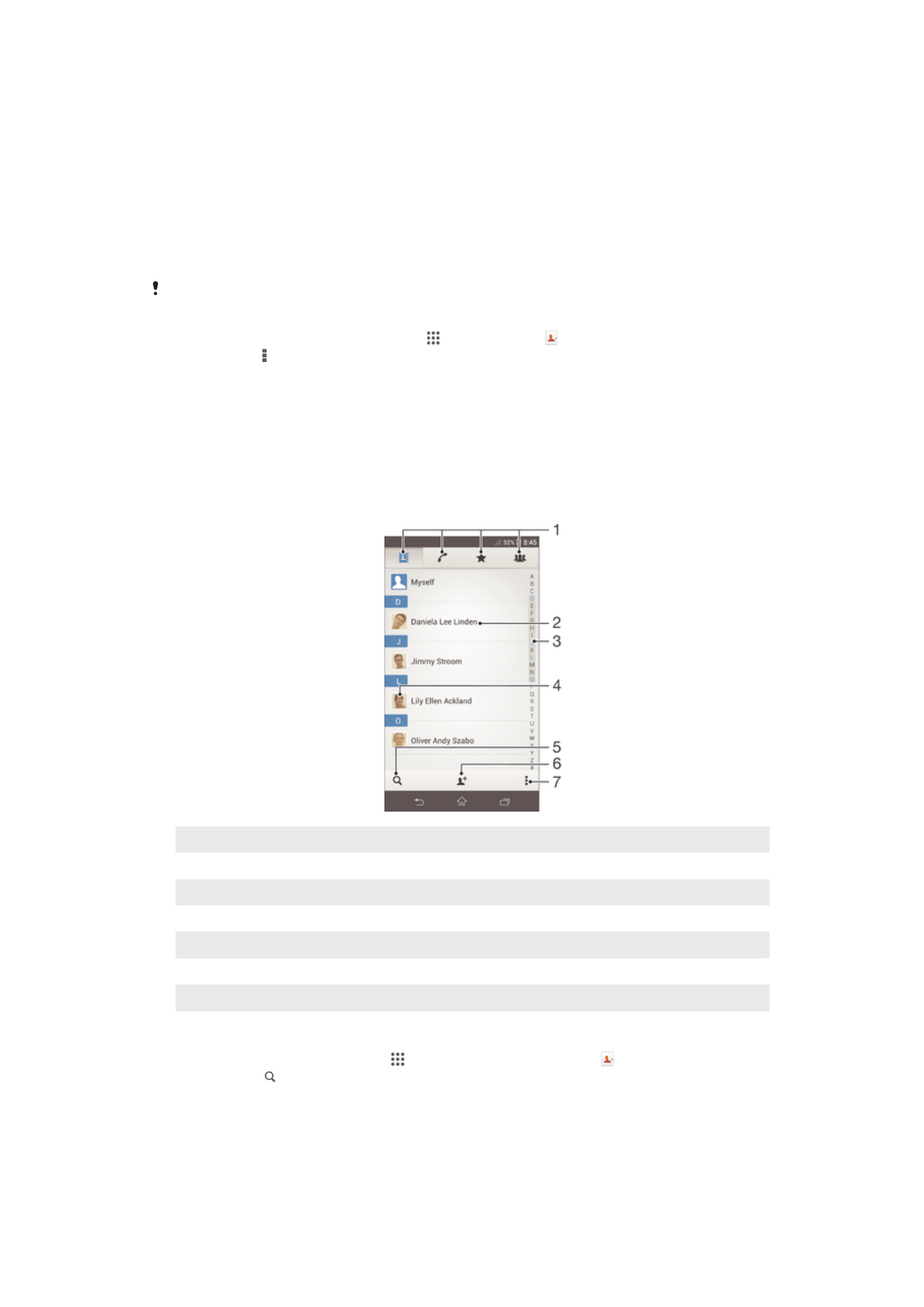
Slik importerer du kontakter ved hjelp av Bluetooth
®
-teknologi
1
Kontroller at Bluetooth
®
-funksjonen er aktivert og at enheten er angitt som
synlig.
2
Når du blir varslet om en innkommende fil til enheten din, drar du statuslinjen
nedover og tar hurtig på varselet for å godta filoverføringen.
3
Ta hurtig på Godta for å begynne filoverføringen.
4
Dra statuslinjen nedover. Når overføringen er fullført, tar du hurtig på varselet.
5
Ta hurtig på den mottatte filen, og velg hvor du vil lagre kontaktene.
Slik importerer du kontakter fra et SIM-kort
Hvis du overfører kontakter ved bruk av et SIM-kort, kan du miste informasjon eller få flere
identiske kontaktoppføringer.
1
På Startskjerm tar du først hurtig på og deretter på .
2
Ta hurtig på , og ta deretter hurtig på Importer kontakter> SIM-kort.
3
Velg hvor du vil lagre kontaktene.
4
Finn og ta hurtig på kontakten for å importere en individuell kontakt. Ta hurtig
på Importer alle for å importere alle kontakter.